shrnutí

PS4, skvělá hra vydaná společností Sony, má mnoho fanoušků. Někdy se to však pokazí. V MiniTool tento příspěvek pojednává hlavně o několika běžných řešeních PS4 pro různé problémy PS4. Pokud ano, přečtěte si pozorně příspěvek a zjistěte řešení.
Rychlá Navigace :
- co je PS4
- Commons PS4 problémy a odpovídající řešení
- závěr
- PS4 opravy FAQ
co je PS4
Sony PS4 (PlayStation 4) je vynikající konzole s různými hrami. Jako úspěch PlayStation 3 vydané v únoru 2013, PS4 byl propuštěn 15. Listopadu 2013 v Severní Americe. Poté byl propuštěn v Evropě, Jižní Americe, Austrálii a Japonsku.
konkuruje mnoha dalším hrám, jako je Microsoft Xbox One a Nintendo Wii & Switch. PlayStation zaměřuje větší pozornost na sociální komunikaci a integraci s dalšími zařízeními a službami.

-obrázek z playstation.com
PlayStation 4 získal chválu a kritici ocenili Sony za uznání svých spotřebitelských potřeb pomocí vývoje nezávislých her, aniž by ukládali omezující schémata správy digitálních práv, jako je původní oznámení společnosti Microsoft o Xbox One.
kritici a studia třetích stran také ocenili schopnost PlayStation 4 konkurovat svým konkurentům. Vývojáři popsali rozdíly ve výkonu mezi konzolou a Xbox One jako „důležité“ a „zřejmé“.“
zvýšená poptávka také pomohla společnosti Sony stát se první volbou pro globální prodej konzolí. Na konci prosince 2018 bylo celosvětově prodáno více než 94 milionů konzolí PlayStation 4, které přesahují celoživotní prodeje PlayStation 3.
7. Září 2016 společnost Sony vydala menší verzi konzoly-PlayStation 4 Slim a pokročilou verzi s názvem PlayStation 4 Pro s upgradovaným GPU a vyšší taktovací frekvencí CPU pro podporu zvýšeného výkonu a rozlišení 4K pro podporované hry.
ačkoli je to velmi vynikající hra, existuje několik problémů sama o sobě. Zdá se, že stále více PS4 má problémy s věkem. Zde se bude hovořit o několika častých problémech PS4 a reagujících řešeních. Narazíte na nějaký problém při hraní hry PS4? Pokud ano, pokračujte ve čtení.
Commons PS4 problémy a odpovídající řešení
pokud jste herní hráč PS4, věřím, že musíte mít nějaké nepříjemné zkušenosti kvůli některým chybám na vašem herním stroji, jako je poškozený port HDMI a vadné kabely HDMI, poškozené analogové páčky DualShock 4 při hraní her.
nyní budu hovořit o několika častých opravách PS4. Herní stroj PS4 můžete opravit níže uvedenými metodami.
PS4 Oprava 1: Nedostatek úložného prostoru
nejnovější systém PlayStation včetně ultratenkého modelu a výkonnějšího PlayStation 4 Pro přidává až 1 TB interního úložiště. To dává dostatek prostoru pro několik her AAA, takže můžete snadno přeskočit mezi několika oblíbenými, aniž byste museli cokoli mazat.
pro ty, kteří mají interní disk 500GB, se však často ocitnete v nedostatku místa, zejména pokud aktualizace hry zvětší velikost souboru, než byla při vydání.
Chcete-li tento problém vyřešit, můžete vyměnit interní úložiště PlayStation a přepnout větší jednotku pomocí softwaru jiného výrobce.
vyměňte interní úložiště PlayStation: s vaším systémem lze použít jakýkoli 2, 5palcový disk s úložnou kapacitou více než 160 GB a lze jej vyměnit bez ovlivnění záruky PlayStation 4.
můžete mít také zájem o tento příspěvek: Jak bezpečně formátovat externí pevný disk pro PS4-MiniTool
jednotku s větší kapacitou můžete přepínat bez ztráty dat pomocí funkce kopírování disku průvodce oddílem MiniTool. Jedná se o výkonný software, který vám umožní snadno spravovat disk. Například můžete vymazat Disk, znovu vytvořit MBR, formátovat oddíl a provádět další operace s tímto softwarem.
MiniTool Partition Wizard Free Edition získáte kliknutím na následující tlačítko.
zdarma ke stažení
Chcete-li zahájit operaci, musíte vyjmout interní pevný disk na PS 4 a připojit jej k počítači. Mezitím musíte připojit novou jednotku k počítači. Poté postupujte podle pokynů pro kopírování disku pomocí Průvodce oddílem MiniTool.
Krok 1: Stáhněte si tento software a spusťte jej pro vstup do jeho hlavního rozhraní.
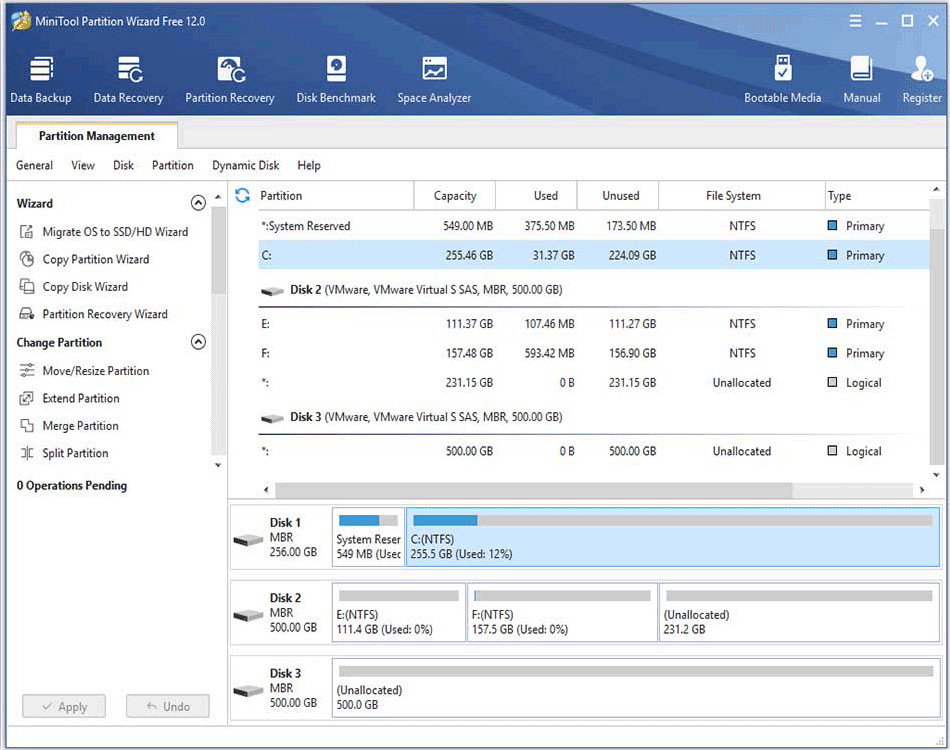
Krok 2: Po výběru disku, který chcete zkopírovat, klikněte na kopírovat Disk.
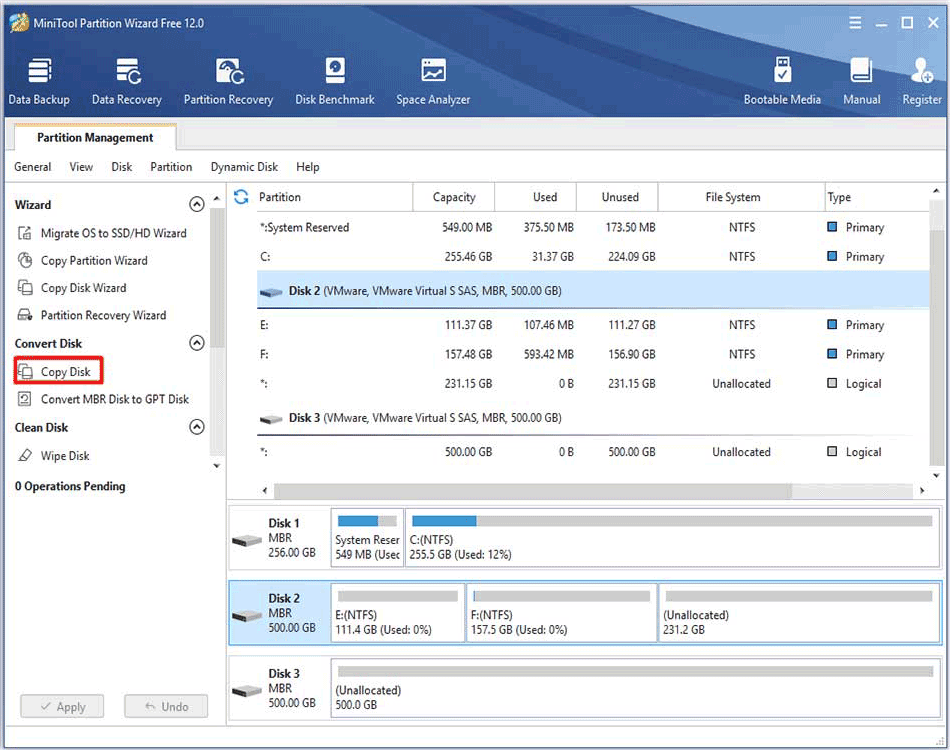
Krok 3: Vyberte disk, na který chcete zkopírovat obsah zdrojového disku, a potom klepněte na tlačítko Další pokračovat.

Krok 4: Po dokončení kontroly změn klikněte na další.
- Velikost oddílu můžete změnit přesunutím rukojeti v sekci změnit vybraný oddíl nebo zadáním přesného čísla do velikosti oddílu
- po výběru možnosti přizpůsobit oddíly na celý disk budou oddíly uspořádány v poměru k původním oddílům. Při výběru možnosti kopírovat oddíly bez změny velikosti zůstává rozložení oddílů na cílovém disku a původním disku paralelní.
- pokud migrujete OS na disk GPT, nevidíte tabulku oddílů použít GUID pro volbu cílového disku v seznamu.
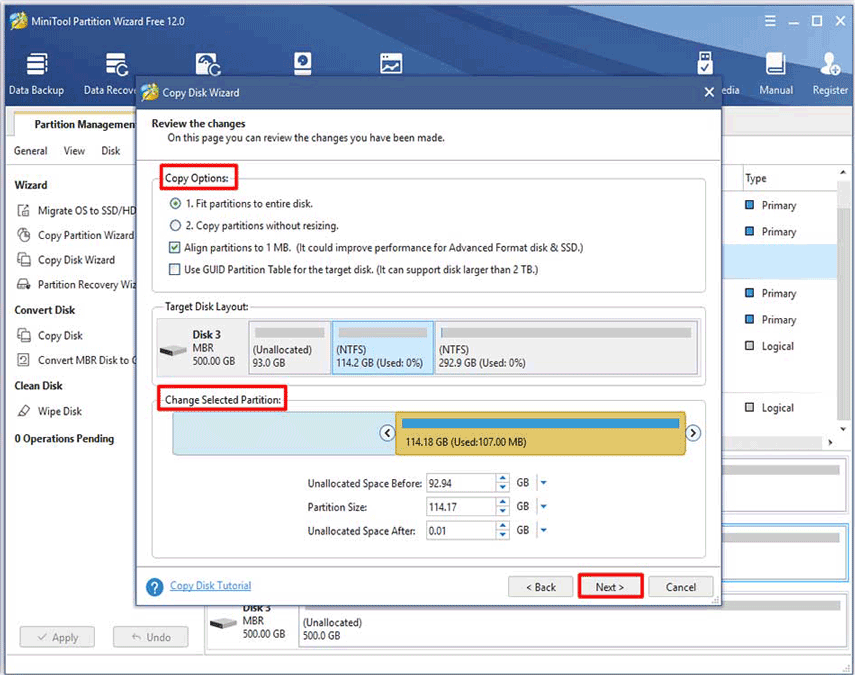
Krok 5: Klepněte na tlačítko Dokončit pokračovat.
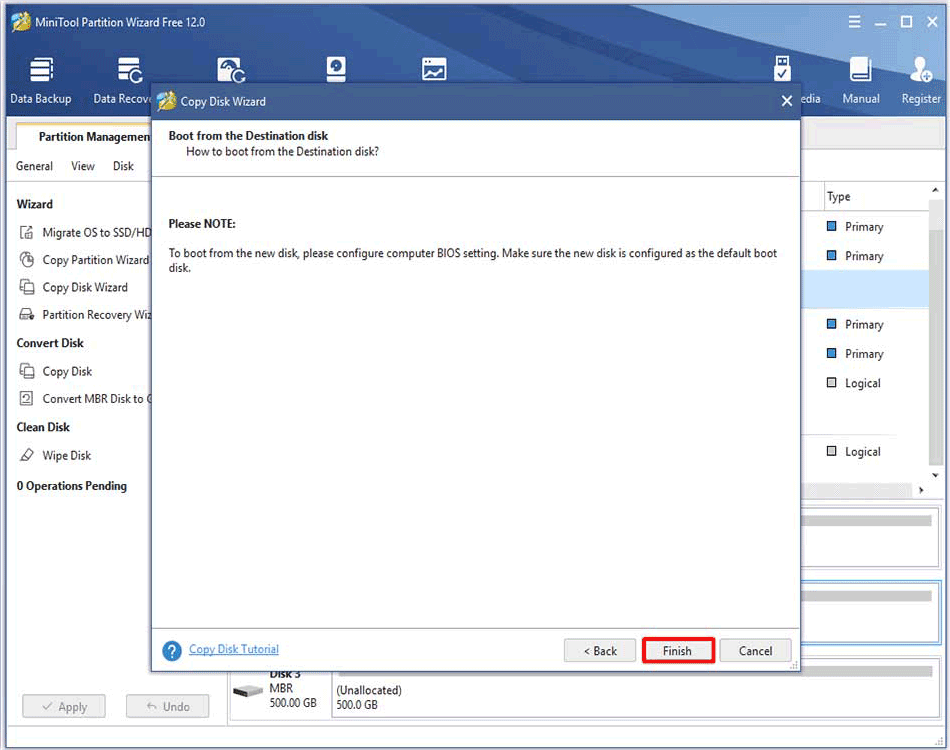
Krok 6: Nakonec klepněte na tlačítko Použít pro provedení operace.
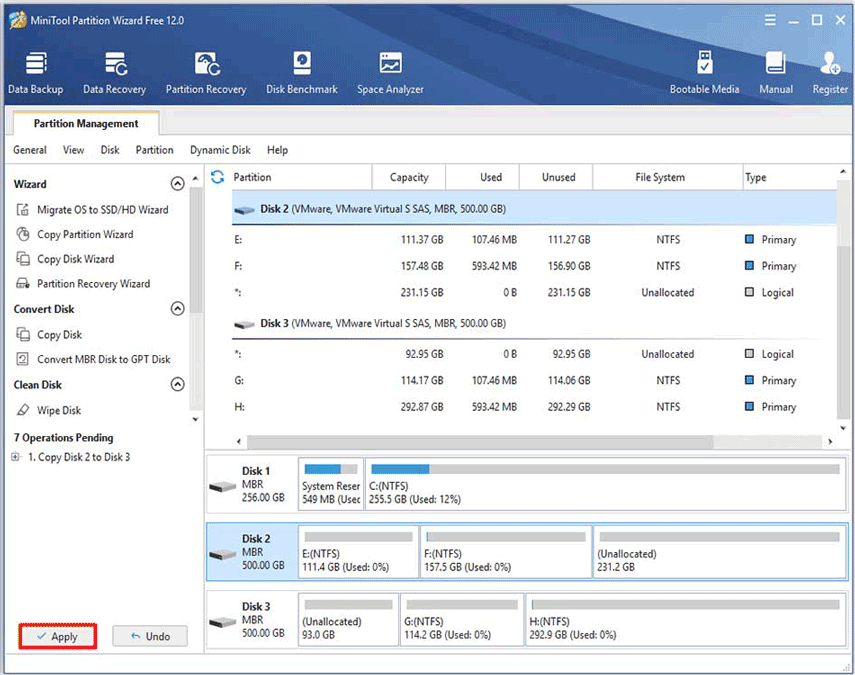

tento článek poskytuje podrobný úvod do „velikost pevného disku PS4“. Dále uvádí, jak upgradovat pevný disk PS4 bez ztráty dat.
Oprava PS4 2: Porucha na blikajícím modrém kontrolním Světle
při vzkazu z „červeného kruhu smrti“ Xbox 360 může pulzující modrá čára znamenat technický problém, který by mohl znamenat, že vaše konzola již není funkční. Na rozdíl od červeného prstenu „modrá čára smrti“ neznamená, že váš PS4 je mrtvý.
má však stejný účinek jako prsten-varuje vás, že se jedná o velmi vážný problém a musíte mu věnovat pozornost.

-obrázek z playstation.com
jaké signály naznačují, že se vám tento problém stal? V normálním stavu by LED dioda na boku konzoly měla rychle zmodrat, než při zavádění PS4 zbělá.
pokud však stroj utrpěl „modrou čáru smrti“, modré světlo nepřetržitě pulzovalo, což naznačuje, že video výstup selhal před nevysvětlitelným vypnutím napájení.
za těchto podmínek konzola nevysílá signál do televizoru. Hlavně vloží zařízení a zastaví normální provoz. Pokud jde o tento problém, společnost Sony věří, že se jedná o izolovaný incident, ale také vydala průvodce řešením problémů s řadou potenciálních oprav.
ačkoli je problém častější při uvolňování, je pro některé uživatele stále prospěšný. Pokud byla vaše konzole postavena od konce roku 2013 do začátku roku 2014, je větší potenciál mít problém.
pokud jde o blikající modrou kontrolku, existuje pro vás několik řešení. Můžete je vyzkoušet jeden po druhém, dokud nebude problém vyřešen.
- Aktualizace firmwaru televize: několik uživatelů si možná všimlo, že aktualizace firmwaru televizoru může vyřešit nedostatečný problém zvukových a obrazových signálů. Pokud máte televizor (zejména televizor s připojením k internetu), postupujte podle pokynů televizoru a aktualizujte jeho firmware. Tímto způsobem můžete změnit nastavení HDMI a opravit kompatibilitu zařízení.
- zkontrolujte port HDMI: můžete zkontrolovat, zda na televizoru a portu HDMI na PS4, jakož i na kabelu HDMI, nedošlo k zjevné abnormalitě nebo poškození. Pokud je to možné, můžete také zkusit zkontrolovat další kabely HDMI.
- Zkontrolujte napájení: Dotkněte se tlačítka napájení rukama na přední straně PS4 po dobu nejméně sedmi sekund nebo dokud systém dvakrát nepípne a nevypne napájení. Poté odpojte napájecí kabel střídavého proudu od elektrické zásuvky a zkontrolujte, zda nedošlo k zjevnému poškození nebo abnormalitě konektoru AC IN a napájecího kabelu.
- zkontrolujte pevný disk: nejprve vypněte zařízení PS4. Poté odpojte napájecí kabel střídavého proudu a další připojené kabely a posuňte kryt pozice HDD směrem ven. Po vyjmutí zkontrolujte, zda pevný disk není poškozen a ujistěte se, že byl správně nainstalován v pozici HDD.
- Reset Controller: ujistěte se, že je vše správně připojeno. Stiskněte tlačítko PS na ovladači PS4, dokud se kontrolka systému nezmění na oranžovou barvu. Poté stiskněte tlačítko PS, dokud kontrolka nezmizí. Toto je potvrzený způsob, jak umožnit normálnímu spuštění systému PS4.
- proveďte tvrdý reset na PS4: pokud výše uvedené metody nefungují, zkuste tvrdě resetovat konzolu PS4. Ale musíte si uvědomit, že tato operace odstraní všechna data na vaší jednotce PS4. Proto byste měli před zahájením operace zálohovat data PS4.
PS4 Oprava 3: Porucha Disc Auto vysune nebo vůbec
od vydání PS4 můžete vždy vidět uživatelské zprávy týkající se vadných optických pevných disků. Některé konzole se nezdají být schopny vysunout disky, zatímco jiné konzole automaticky vysunují disky, když jsou vloženy. Uvádí se, že když není vložen žádný disk, konzola se bude neustále pokoušet vysunout disk.

-obrázek z playstation.com
přehřátí umožňuje bobtnat gumu a disk náhodně vyskočí. Sony vyřešila tento hardwarový problém v pozdějších modelech nahrazením dotykového senzoru mechanickým tlačítkem, ale pro ty, kteří používají původní model, stále existuje riziko automatického vyskakovacího okna.
- umístěte konzolu svisle: některé zprávy tvrdí, že k problému často dochází, když je PS4 umístěn vodorovně. V takovém případě si můžete zakoupit stojan konzoly a pokusit se umístit konzolu svisle. Pokud problém přetrvává, může to být problém s hardwarem a měl by být nahrazen.
- vysuňte disk ručně: Pokud konzola nemůže disk vysunout, dotkněte se tlačítka napájení po dobu sedmi sekund (alespoň) nebo dokud systém nezapípne a poté vypněte napájení. Před provedením extrakčního tutoriálu nabízeného na webu PlayStation odpojte napájecí kabel střídavého proudu a všechny další připojené kabely a vypněte snímek na předním panelu konzoly.
- restartujte napájení: vypněte konzolu, odpojte všechny napájecí kabely a stiskněte tlačítko napájení asi 30 sekund. Poté znovu připojte všechny kabely a zapněte systém za dvě minuty.
můžete zkusit výše uvedené metody k řešení tohoto problému. Pokud se vám to nepodaří vyřešit po provedení daných metod, možná budete muset kontaktovat Sony PS4 repair store a získat další podporu.
Oprava PS4 4: Problémy s připojením k síti PlayStation
problém s připojením k síti se často vyskytuje u PS4 a často působí jako chyby NW-31201-7 a WV-33899-2. PSN klesá častěji, než chceme, ale naštěstí to obvykle trvá krátkou dobu.
obecně lze říci, že chyba sítě je výsledkem PSN (kód chyby CE-33991-5), který prochází servisní údržbou. Stačí počkat, až skončí Servisní údržba.
kromě doby údržby však můžete snadno obnovit stav online různými způsoby.
- aktualizujte Firmware routeru: zastaralý firmware má často problémy s připojením. Obvykle můžete vidět informace o kontrole metod aktualizace firmwaru ve spodní nebo zadní části routeru / modemu. Po aktualizaci firmwaru zařízení se můžete připojit. Přinejmenším ji můžete vyloučit z příčiny.
- odpojte a znovu jej zapojte: vypněte PS4 a odpojte napájecí kabel. Poté odpojte modem a router. Po několika minutách počkejte, znovu připojte modem a router k jejich zdrojům energie. Když jsou tyto dva plně spuštěny a přivedeny zpět online, zapojte PS4 zpět do napájení a zapněte jej. Tímto způsobem můžete zcela resetovat PS4 a domácí síť a přivést PS4 zpět online
opravy PS4 v tomto příspěvku mi pomáhají vyřešit můj úložný prostor nedostatečný problém kvůli PS4. Pokud vás také trápí problémy s PS4, neměli byste si tento příspěvek nechat ujít. Kliknutím tweet
závěr
to jsou všechny problémy, o kterých se v tomto článku hovořilo. Vyřešíte tedy problémy s vašimi hrami PS4 po přečtení příspěvku? Pokud jste narazili na problém popsaný v příspěvku, vyberte si vhodný podle skutečné situace.
Máte-li jakékoli pochybnosti s uvedenými metodami v tomto článku nebo návrhy na náš produkt, můžete zanechat své komentáře níže nebo nás kontaktovat prostřednictvím [email protected].
PS4 opravy FAQ
když se ovladač PS4 nepřipojí, můžete postupovat podle níže uvedených kroků.
- Připojte DualShock 4 do ovladače PS4 pomocí kabelu USB
- stiskněte a podržte tlačítko PlayStation ve středu ovladače
obecně lze říci, že ovladač PS4 se může úspěšně připojit.